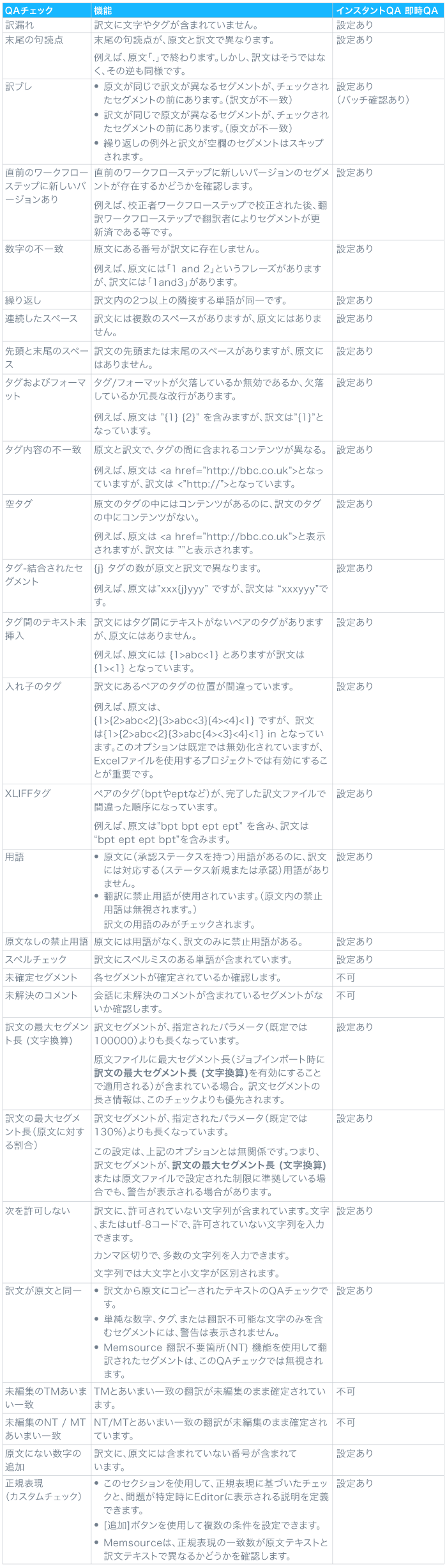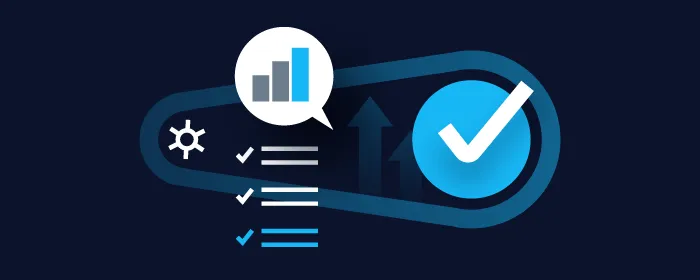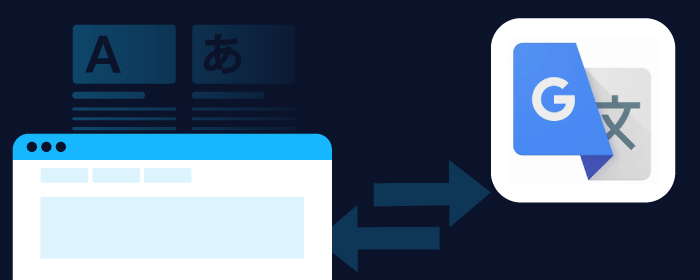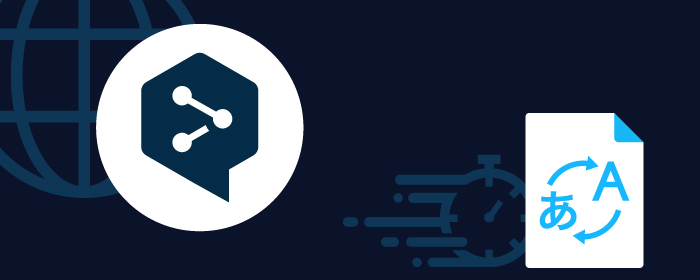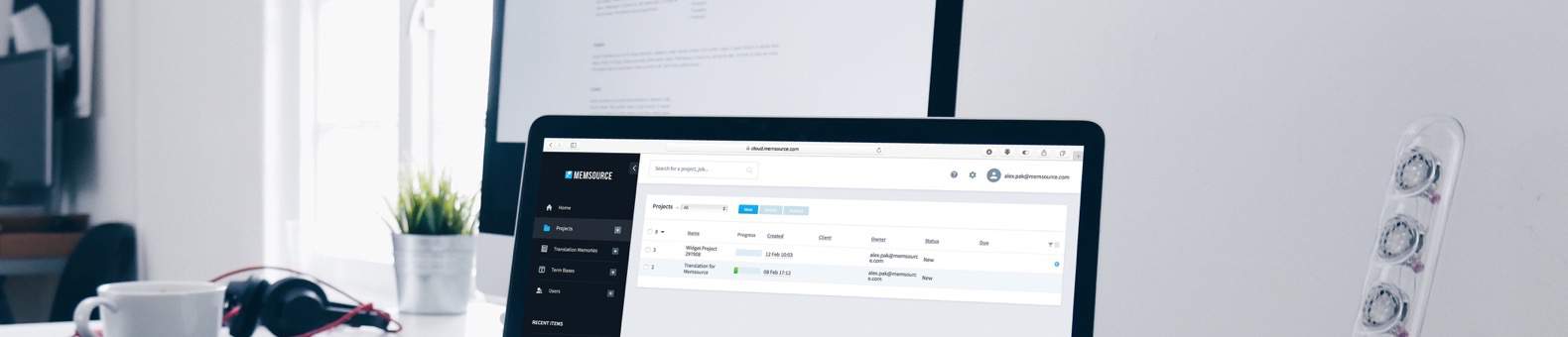
日本窓口よりメムソースお役立ち情報ブログ
Memsourceは初めてですか?
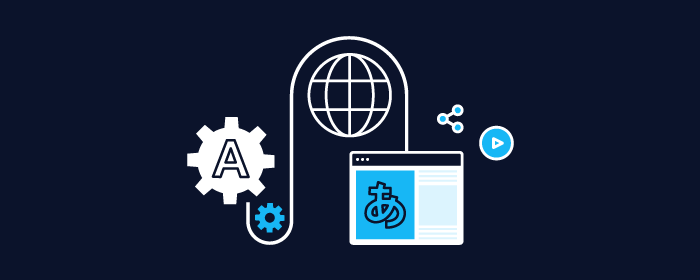
今回のブログでは、品質保証(QA)に関するよくあるご質問について回答しています。MemsourceのQA機能をまだ利用したことがない、という方から、使いこなしているけどもっと効率的な使い方を知りたいという方までご活用頂ける内容となっていますので、是非ブックマークしてご利用ください。
QA設定に関するご質問
品質保証(QA)の概要について教えて下さい。
品質保証(QA)は、Memsource Editorに組み込まれている機能です。原文セグメントと訳文セグメントを比較し、用語ベース、スペル、タグの内容などをチェックして、翻訳のエラーを検出します。 翻訳者が正式なエラーを検出し、全体的な翻訳の品質と一貫性の向上に役立ちます。品質保証の重要性については、こちらのブログもご覧ください。
QAを翻訳者に徹底させるために、よい方法はありますか?
はい。あります。QAに関する設定は、原則、プロジェクトマネージャー(PM)が行います。PMは、QAチェックをジョブとプロジェクトに必須にすることができます。QA管理オプションで「リンギストがQA警告を含むジョブのステータスを完了済に変更することを許可しない」をチェックすると、プロバイダー(翻訳者およびベンダー)は、QAチェックが実行され、警告が解決されない限り、ジョブを完了できなくなります。
ロックされたセグメントはQA対象外ですか?
プロジェクトマネージャーによって除外されない限り、ロックされたセグメントも対象です。
インスタントQAというのがあります。通常のQA(手動QA)と何が違うのですか?
インスタントQA(即時QA)は、セグメントの確定時に実行されます。問題が特定された場合、リンギストが解決するまで、セグメントは翻訳メモリに保存されません。インスタントQA(即時QA)は、プロジェクトマネージャーがアクセスとセキュリティで設定できます。
一方、手動QAは、ジョブ内のすべてのセグメントをチェックします。ジョブの完了前に翻訳者が実行します。
既定のQAの設定はどのように設定しますか?
既定のQA設定は、次の手順で実行します:
-
Setupから設定ページで、[品質] セクションまで下にスクロールし、品質管理(QA)をクリックします。
品質管理ページが開きます。
-
必要な設定を選択し、保存をクリックします。
設定が保存され、すべての新しいプロジェクトに適用されます。
品質保証(QA)設定画面には、プロジェクトまたはプロジェクトテンプレートを編集することで、プロジェクトレベルでアクセスすることもできます。
既定では、すべてのQAワーニングは、翻訳者/プロバイダーが_無視できます。一部のQAチェックでは、プロジェクトマネージャーはQA設定で [無視する] オプションを無効化できるため、翻訳者は/ベンダーは、ジョブの [完了] 時にこれらの警告を無視できません。
QAのステータスはどのようにして確認できますか?
プロジェクトページでジョブの [確認済] の値にカーソルを合わせると、QAステータスが表示されます。
ジョブのQAチェックを実行する度に、結果は翻訳ジョブに異なる値で保存されます:
- QA警告:未実行
このジョブのQAは実行されていません。
- QA警告:不完全
QAがジョブの一部に対してのみ起動された(例えば、ユーザーがQA警告リストの下部にある[更に表示] リンクをクリックしなかった)か、ジョブ全体に対してQAが実行された後に編集された。
- QA警告:2(1 無視済)
QAが開始され、合計2つの警告が含まれ、そのうち1つは無視にマークされた。
リンギストが無視できるQAチェックを選択するにはどうすればいいですか?
プロジェクトマネージャーは、適用するQAチェックと、リンギストが無視できるQAチェックを選択することもができます。
無視できるQAチェックを選択するには、次の手順に従います:
-
プロジェクトページで、[編集] をクリックします。
[プロジェクトの編集] ページが開きます。
-
[品質管理] をクリックします。
QAチェックテーブルが開きます。
- [リンギストがQA警告を含むジョブのステータスを完了済に変更することを許可しない] を選択します。
- 翻訳者/ベンダーが無視すべきでないQA項目は [無視する] チェックを外します。
- 保存をクリックします。
プロジェクトに設定が適用されます。
QAの実行に関するご質問
QAの実行方法を教えて下さい。
Memsource Editor上で「ジョブのQAを実行」ボタンかF9キーを押下するとQAが実行されます。QAペインにQAの実行結果が表示されます。
QA警告が表示されました。どのようにすれば解決できますか?
表示されているQA警告をクリックすると、MemsourceEditor上でQA警告の原因となっているセグメントに移動できます。対象セグメントを修正し、再度確定します。確定したセグメントに問題がなくなったら、QAペインにも表示されなくなります。
QA警告が表示されましたが、確認したところ、無視しても問題ないものでした。どうすればよいですか?
対象のメッセージを選択し、「i」列の上でクリックすると、QA警告を無視できます。PMにより、無視できないように設定されている場合、PMに連絡してください。
QA警告は一括で無視できますか?
全選択して無視することも可能ですが、致命的なエラーが含まれていないか、必ずご確認ください。QA警告をを並び替え、複数まとめて「警告を無視」することも可能です。
3rdパーティを「サードーパーティ」など、問題がなくてもQA警告として検出されてしまいます。このチェックを外してもいいでしょうか?
「数値の不一致」のチェックを外すと、エラーにはなりませんが、原文と訳文の数値が異なっている場合もすべて検出されなくなってしまうため、通常、このチェックを外すことはお勧めしていません。
QA警告メッセージが表示されましたが、何を指摘されているのか、分かりません。
まずは、以下のリストを参照してください。クライアント指示に基づき、PMがQAチェックを設定している場合もありますので、必要に応じて相談してください。
[QAチェックの一覧]